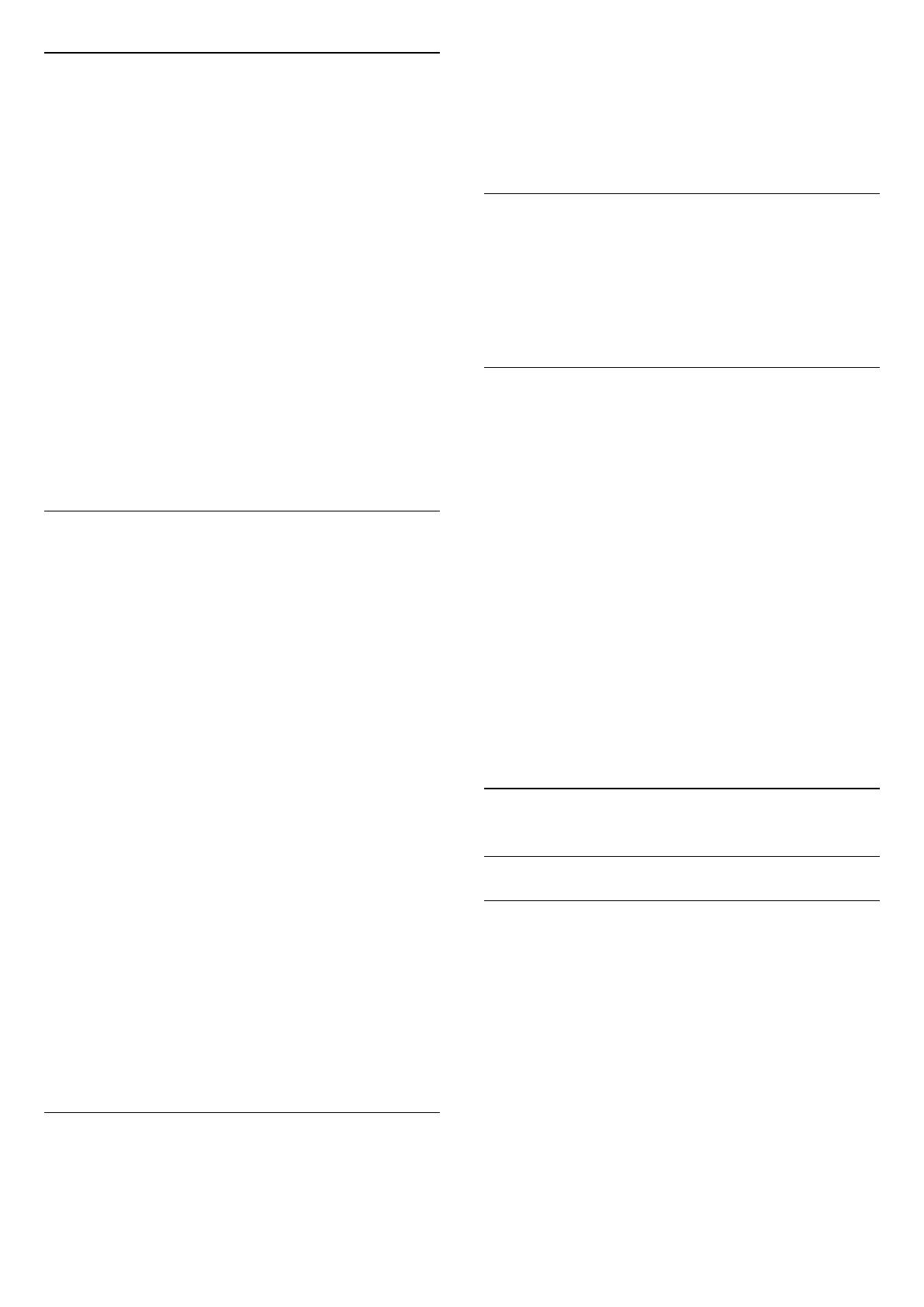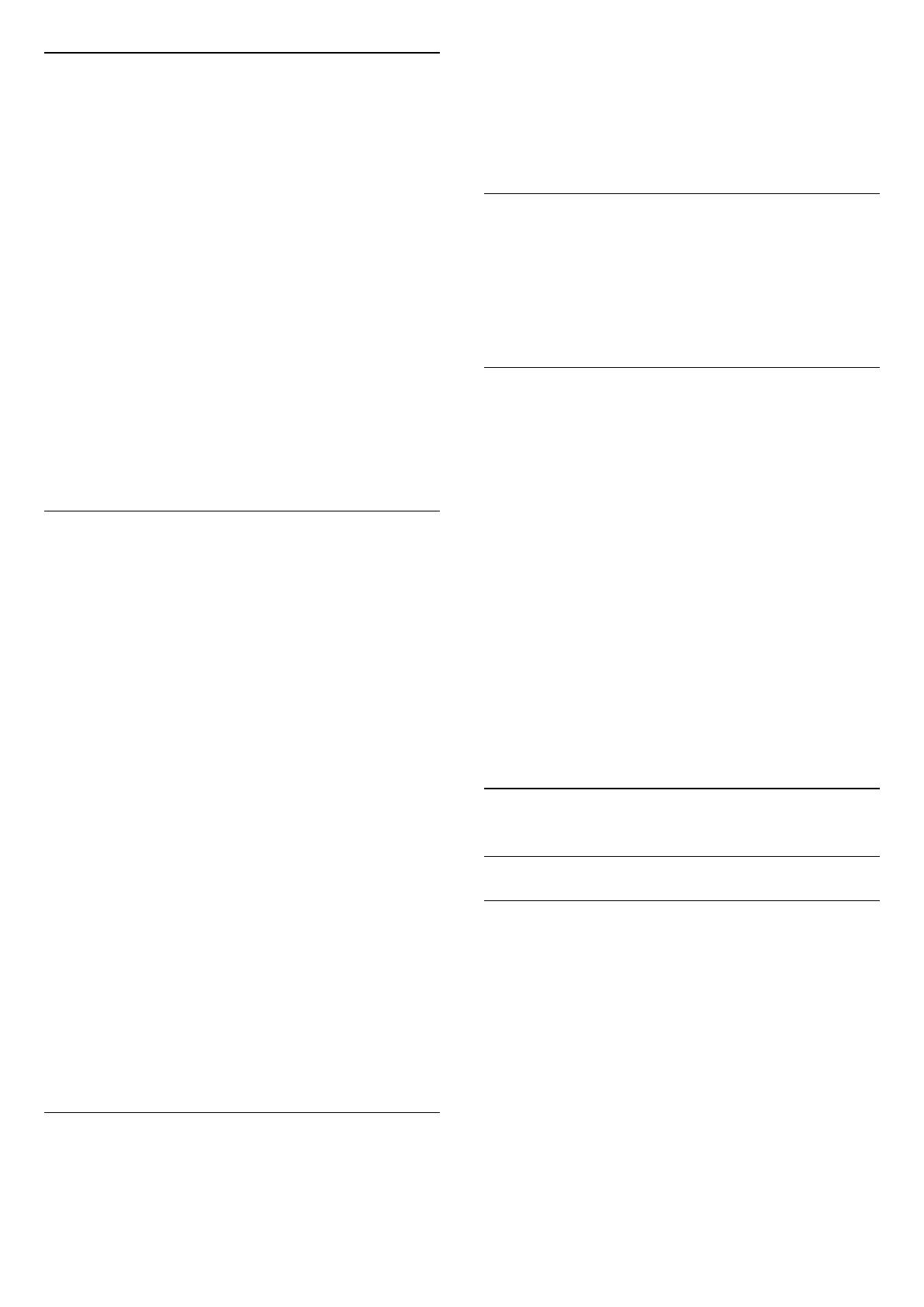
Wyłączanie udostępniania
Udostępnianie ekranu można wyłączyć w telewizorze
lub urządzeniu przenośnym.
Z urządzenia
Za pomocą aplikacji wykorzystywanej do
uruchomienia funkcji Udostępnianie ekranu można
rozłączyć urządzenia i wyłączyć wyświetlanie ekranu
urządzenia na telewizorze. Telewizor przełączy się na
ostatnio wybrany program.
Z telewizora
Aby przerwać wyświetlanie ekranu urządzenia
zewnętrznego na telewizorze, można: . .
• nacisnąć przycisk EXIT, aby obejrzeć transmisję
telewizyjną;
• nacisnąć przycisk (Menu główne), aby wykonać
inną czynność w telewizorze
• nacisnąć przycisk SOURCES , aby otworzyć
menu Źródła i wybrać podłączone urządzenie.
Blokowanie urządzenia
Po otrzymaniu prośby połączenia od urządzenia po
raz pierwszy można zablokować dane urządzenie.
Prośba ta, a także wszystkie prośby przesyłane w
przyszłości, zostaną zignorowane.
Aby zablokować urządzenie...
Wybierz opcję Zablokuj. . . i naciśnij przycisk OK.
Odblokowywanie wszystkich urządzeń
Wszystkie urządzenia, z którymi dotychczas
nawiązywano łączność, jak również urządzenia
zablokowane, są zapisywane na liście połączeń Wi-Fi
funkcji Udostępnianie ekranu. Wyczyszczenie tej listy
spowoduje odblokowanie wszystkich zablokowanych
urządzeń.
Aby odblokować wszystkie zablokowane urządzenia…
(Dom) > Ustawienia > Wszystkie ustawienia >
Sieć > Resetuj połączenia Wi-Fi funkcji
Udostępnianie ekranu.
Blokowanie połączonego wcześniej urządzenia
Aby zablokować urządzenie, które było wcześniej
połączone, należy najpierw wyczyścić listę połączeń
Wi-Fi funkcji Udostępnianie ekranu Po wyczyszczeniu
listy trzeba ponownie potwierdzić lub zablokować
połączenie każdego z urządzeń.
Resetuj połączenia funkcji Udostępnianie ekranu
Wszystkie urządzenia, z którymi dotychczas
nawiązywano łączność, są zapisywane na liście
połączeń Wi-Fi funkcji Udostępnianie ekranu.
Aby wyczyścić wszystkie połączone urządzenia
funkcji Udostępnianie ekranu…
(Dom) > Ustawienia > Wszystkie
ustawienia > Sieć > Resetuj połączenia funkcji
Udostępnianie ekranu.
Opóźnienie ekranu
Zwykle opóźnienie w przypadku udostępniania
ekranu za pomocą funkcji Udostępnianie ekranu to
ok. 1 sekunda. Opóźnienie może być większe w
przypadku korzystania ze starszych urządzeń z
mniejszą mocą obliczeniową.
Aplikacje — Philips TV Remote App
Korzystając z aplikacji TV Remote App, zapanujesz
nad multimediami wokół siebie. Wysyłaj zdjęcia,
muzykę lub filmy na wielki ekran telewizora lub
oglądaj dowolne kanały telewizyjne na żywo na
tablecie lub telefonie. Wyszukaj w przewodniku
telewizyjnym program, który chcesz obejrzeć, a
następnie włącz go na ekranie telefonu lub
telewizora. Aplikacja TV Remote App pozwala użyć
telefonu w roli pilota zdalnego sterowania*.
Pobierz aplikację Philips TV Remote App ze swojego
ulubionego sklepu z aplikacjami.
Aplikacja Philips TV Remote App jest dostępna za
darmo dla systemów iOS i Android.
* Korzystanie z telefonu w roli pilota zdalnego
sterowania nie umożliwia włączenia lub wyłączenia
telewizora.
5.7
Inne urządzenie
Moduł CAM z kartą chipową — CI+
Informacje o CI+
Ten telewizor obsługuje dostęp warunkowy przy
użyciu standardu CI+.
Standard CI+ umożliwia oglądanie w rozdzielczości
HD programów cyfrowych, takich jak filmy i relacje
sportowe, które są oferowane przez operatorów
telewizji cyfrowej w danym regionie. Takie programy
są kodowane przez operatora telewizji i dekodowane
przy użyciu opłacanego w ramach abonamentu
modułu CI+.
Operatorzy telewizji cyfrowej dostarczają moduł CI+
(moduł dostępu warunkowego, CAM) i towarzyszącą
mu kartę Smart po wykupieniu subskrypcji na
programy. Takie programy mają wysoki poziom
zabezpieczenia przed kopiowaniem.
15